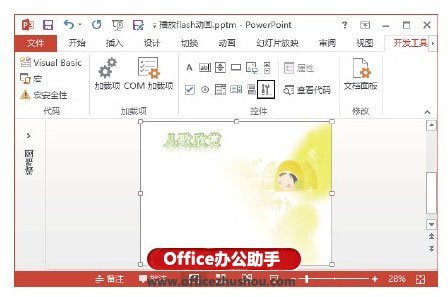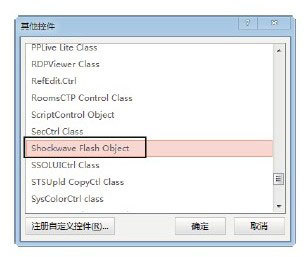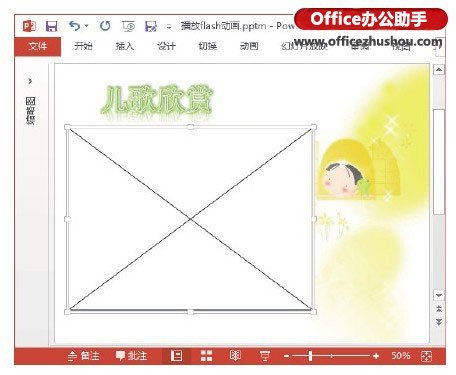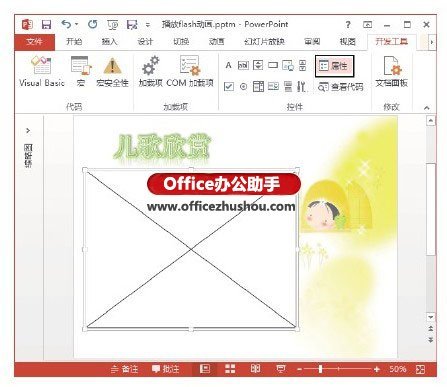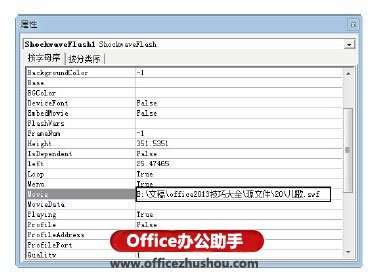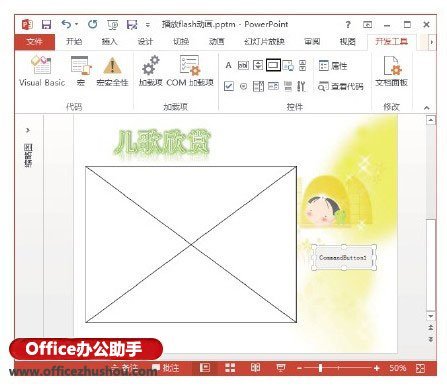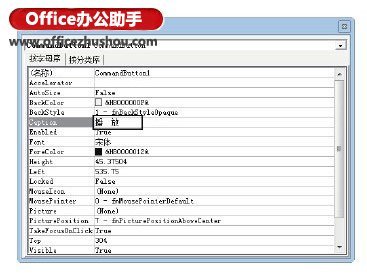PowerPoint powerpoint扩展名
来源: 最后更新:24-01-16 12:15:09
-
1、启动PowerPoint 2013,创建演示文稿。在“开发工具”选项卡的“控件”组中单击“其他控件”按钮

,如图1所示。此时打开“其他控件”对话框,选择“Shockwave Flash Object”控件,如图2所示,然后单击“确定”按钮关闭“其他控件”对话框。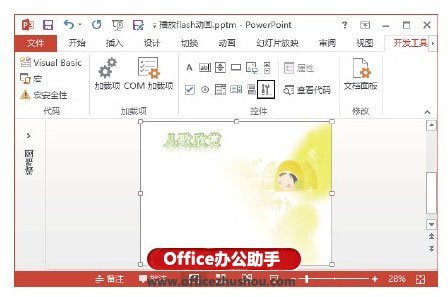

图1 单击“其他控件”按钮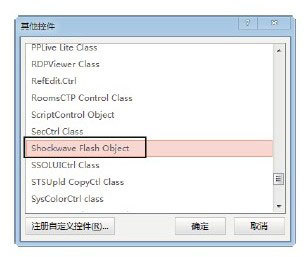
图2 “其他控件”对话框2、此时,鼠标指针变为


形状,按住左键拖动鼠标在幻灯片中绘制控件,如图3所示。按住左键拖动控件能改变其在幻灯片中的位置,拖动控件上的控制柄可以调整控件的大小。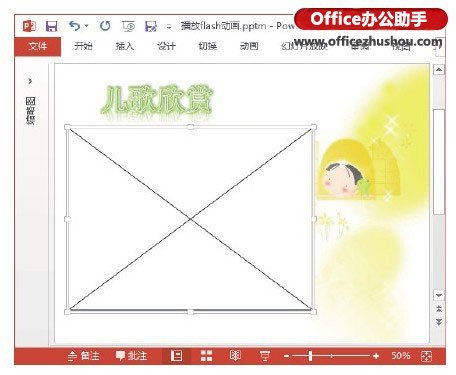
图3 绘制控件3、在“开发工具”选项卡的“控件”组中单击“属性”按钮,如图4所示。此时打开“属性”对话框,在“Movie”右侧的文本框中输入需要播放的Flash文件的路径地址和文件名,如图5所示。然后按“F5”键播放幻灯片,插入的动画即开始播放。
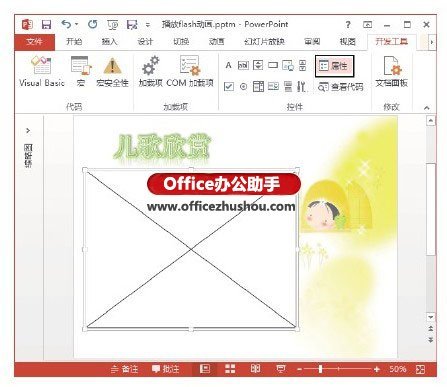

图4 单击“属性”按钮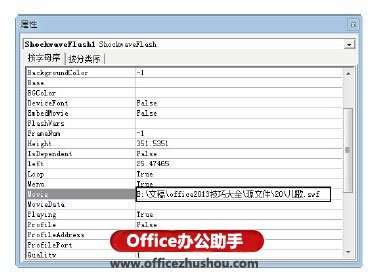
图5 输入Flash文件地址4、在“开发工具”选项卡的“控件”组中单击“命令按钮”按钮,然后按住左键拖动鼠标在幻灯片中添加一个命令按钮,如图6所示。然后在“属性”对话框中设置按钮的“Caption”属性更改按钮上显示的标题,如图7所示。
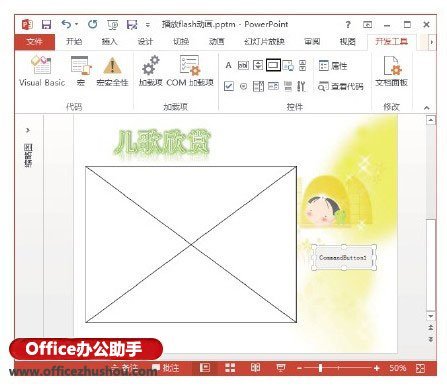
图6 添加“命令按钮”控件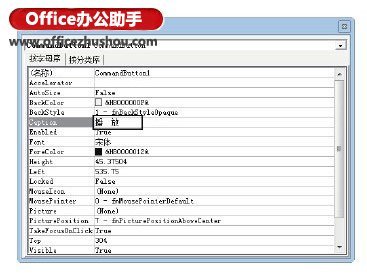
图7 设置控件的“Caption”属性免责声明:本文系转载,版权归原作者所有;旨在传递信息,其原创性以及文中陈述文字和内容未经本站证实。
- 1
2024南通如皋龙游湖新春灯会路线图一览
- 2
2024南通如皋龙游湖新春灯会公开招标公告
- 3
南通地铁二号线起点和终点是哪里(南通地铁二号线途经站最新)
- 4
2024南通元旦音乐会时间+地点+票价 南通音乐节2021
- 5
江苏省考准考证打印时间截止到什么时候?
- 6
2024年普通纪念币发行计划(2024年龙币预约时间最新)
- 7
常州12月普通话考试如何查询电子证书?
- 8
2023年12月常州普通话报名哪天开始? 常州普通话2021年下半年报名
- 9
2023年12月常州普通话报名哪天截止?(2023年12月常州普通话报名哪天截止呢)
- 10
常州永红医院可打流感疫苗吗?(常州永红医院可打流感疫苗吗现在)
常州经开区流感疫苗接种点+预约方式(常州市流感疫苗接种)常州经开区流感疫苗接种点来了!遥观镇卫生院、横林人民医院、横
2023汕尾互联网法律法规知识云大赛参赛指南 在矿难瞒报问题中失职失责!担任县长11年的女厅官被双开 今日(今日腊八) 枢密院十号:“史上首次击落空中预警机”,到底是谁干的?热门标签
热门文章
-
五菱宏光s正确换挡步骤是什么 五菱宏光s档位操作 24-01-18
-
腊八节董宇辉停播一天 24-01-18
-
五菱宏光机油压力传感器在什么地方(五菱宏光机油压力感应器在哪里) 24-01-18
-
smartfortwo是什么车 smart forspeed叫啥车 24-01-18
-
冷却液可以加水吗(汽车冷却液可以加水吗) 24-01-18
-
五菱之光后备箱尺寸是多少 五菱之光后备箱高度 24-01-18
-
郑烨测试分数100分 郑烨名字的含义 24-01-18
-
车上蹭了别人的漆妙招 车上蹭上别人的漆怎么办 24-01-18
-
雾天闯红灯会受到处罚吗(雾天闯红灯违法吗) 24-01-18
-
宝马换完电瓶怎么匹配 宝马换完电瓶怎么匹配431电脑 24-01-18